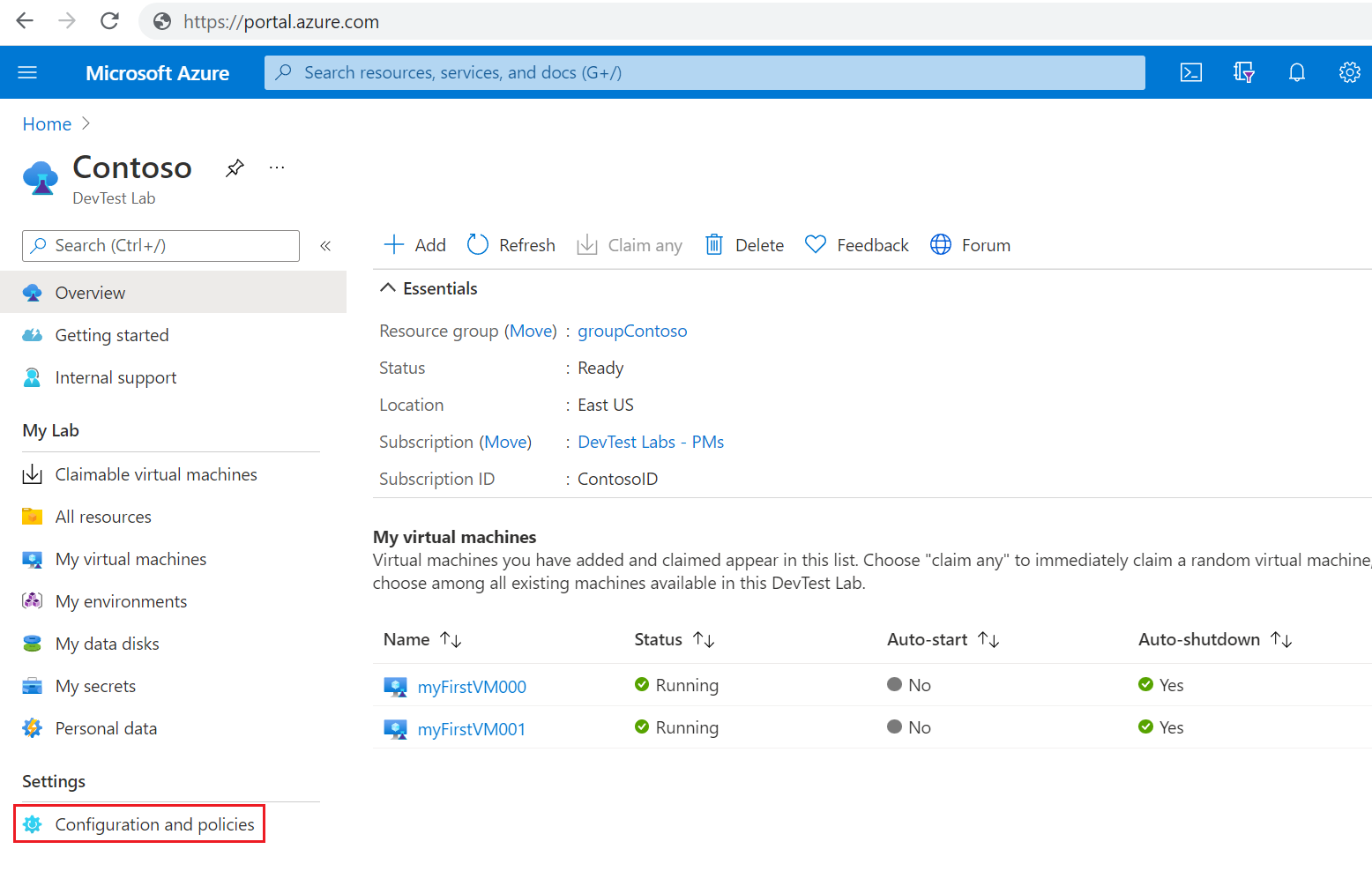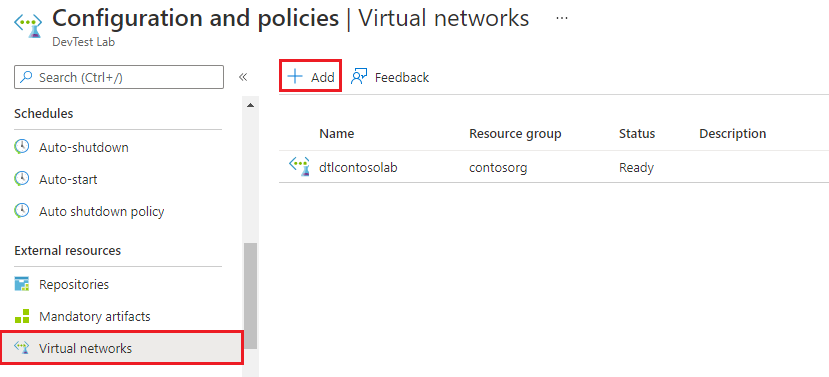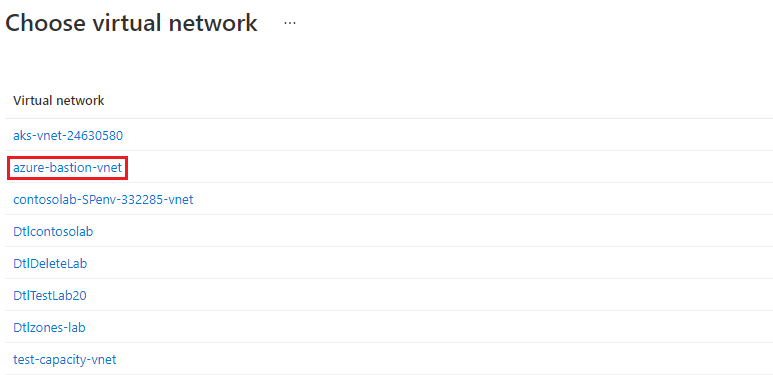Azure DevTest Labs에서 가상 네트워크 추가
이 문서에서는 랩에 가상 네트워크를 추가하고 랩 VM(가상 머신)을 만들기 위해 구성하는 방법을 알아봅니다.
Azure DevTest Labs는 각 랩에 대한 새 가상 네트워크를 만듭니다. Azure ExpressRoute 또는 사이트간 VPN(가상 사설망)으로 구성된 것과 같은 기존 가상 네트워크가 있는 경우 이 네트워크를 랩에 추가할 수 있습니다. 그런 다음, 해당 가상 네트워크에서 랩 VM을 만들 수 있습니다.
랩에 가상 네트워크 추가
구성된 가상 네트워크 및 서브넷을 랩에 추가하려면 다음 단계를 수행합니다.
Azure Portal에서 랩 리소스로 이동합니다.
개요 페이지에서 왼쪽 메뉴의 설정 섹션을 확장하고 구성 및 정책을 선택합니다.
구성 및 정책 설정을 검토할 수 있는 랩에 대한 활동 로그 보기가 열립니다.
왼쪽 메뉴에서 외부 리소스 섹션을 확장하고 가상 네트워크를 선택하여 랩의 현재 가상 네트워크를 봅니다.
가상 네트워크 페이지에서 추가를 선택합니다.
가상 네트워크 페이지에서 가상 네트워크 선택 옵션을 선택합니다.
가상 네트워크 선택 페이지에는 랩과 동일한 지역에 있는 구독의 모든 가상 네트워크가 표시됩니다. 랩에 추가하려는 가상 네트워크를 선택합니다.
선택한 가상 네트워크가 가상 네트워크 페이지에 나타납니다. 저장을 선택하여 랩에 가상 네트워크를 추가합니다.
추가된 가상 네트워크가 가상 네트워크 페이지의 랩 목록에 표시됩니다. 새 가상 네트워크의 상태가 준비됨으로 표시되면 네트워크를 선택합니다.
가상 네트워크 페이지에는 새 가상 네트워크에 대한 서브넷이 표시됩니다. 구성할 서브넷을 선택합니다.
랩 서브넷 창에서 다음 옵션을 구성합니다.
- 가상 머신 만들기에 사용: 서브넷에서 VM(가상 머신) 만들기를 허용하거나 허용하지 않습니다.
- 공유 공용 IP 사용: 공유 공용 IP 주소를 사용하거나 사용하지 않도록 설정합니다.
- 공용 IP 만들기 허용: 서브넷에서 공용 IP 주소 만들기를 허용하거나 허용하지 않습니다.
- 사용자당 최대 가상 머신: 각 사용자가 서브넷에서 만들 수 있는 최대 VM 수를 지정합니다. VM 수에 제한을 두지 않으려면 이 필드는 공백으로 둡니다.
랩 서브넷 창에서 저장을 선택합니다. 가상 네트워크에 대해 구성된 서브넷을 표시하도록 가상 네트워크 페이지가 새로 고쳐집니다.
가상 네트워크 페이지에서 저장을 선택하여 가상 네트워크 서브넷 변경 내용을 랩에 적용합니다.
가상 네트워크에서 VM 만들기
서브넷에서 VM 만들기를 허용하는 경우 다음 단계를 사용하여 추가된 가상 네트워크에 랩 VM을 만들 수 있습니다.
가상 머신 만들기 및 추가의 지침에 따라 랩 VM을 추가하고 VM 기반을 선택합니다.
랩 리소스 만들기 화면에서 고급 설정 탭을 선택합니다.
가상 네트워크 드롭다운 목록을 확장하고 추가한 가상 네트워크를 선택합니다.
필요에 따라 서브넷 선택기 드롭다운 목록을 확장하고 원하는 서브넷을 선택합니다.
VM을 계속 만듭니다.